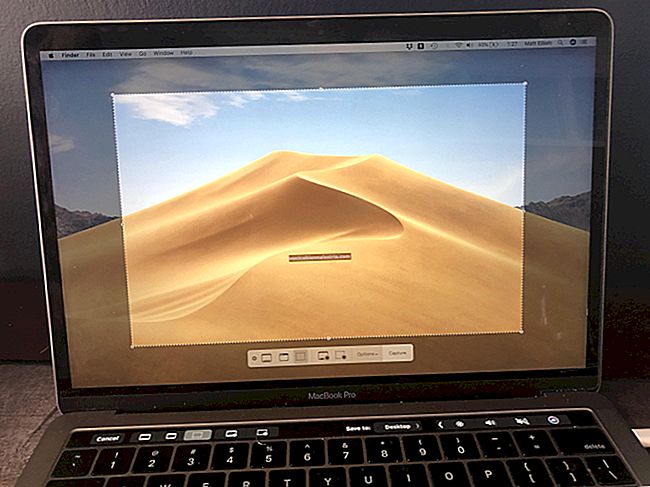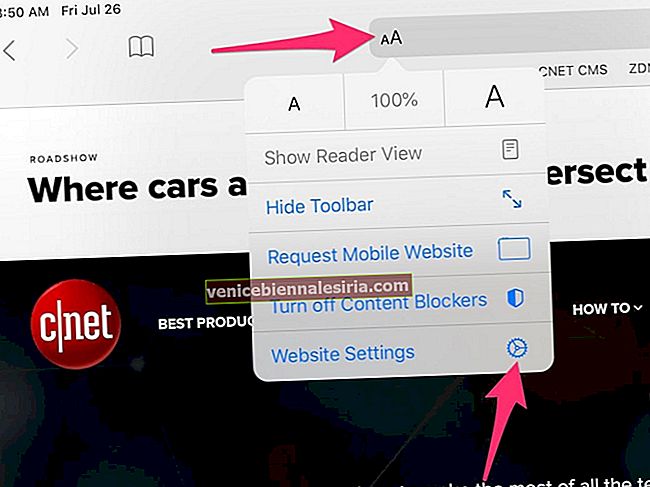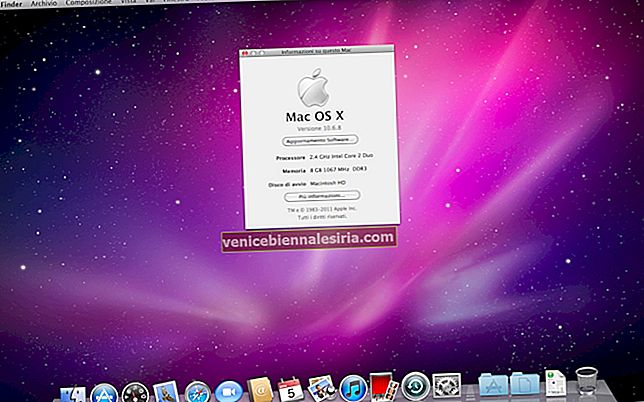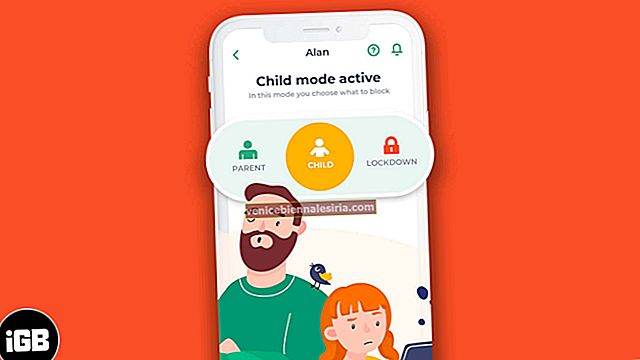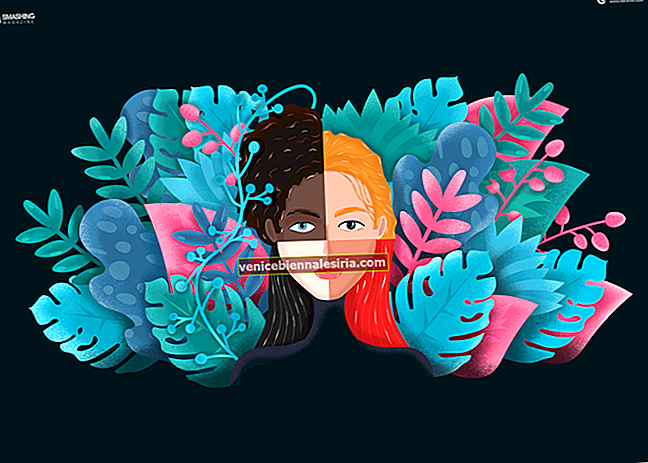Кортана от Microsoft не имеет себе равных, когда дело доходит до ответов на запросы или выполнения таких задач, как установка напоминаний, отслеживание важных рейсов и входящих пакетов, проверка трафика и многое другое. Если Siri вам больше не нравится, настройте и используйте Cortana на своем iPhone и iPad! И поверьте мне, виртуальный помощник всегда готов к работе.
Персональный помощник Microsoft очень умно отвечает на контекстные вопросы. Кроме того, он предлагает ответы, которые соответствуют вашим интересам. Читай дальше…
Как настроить Кортану на iPhone и iPad
Шаг 1. Откройте App Store и загрузите Кортану на свое устройство iOS. Затем запустите приложение и введите данные своей учетной записи Microsoft для входа. Если у вас нет учетной записи Microsoft, создайте ее.
Шаг 2. Теперь нажмите « Учетная запись» в правом верхнем углу и выберите «Изменить» под серым аватаром.
Шаг 3. Далее введите свое имя.
Вы также можете изменить цвет фона. Для этого нажмите кнопку «Настройки» и выберите « Цвет Кортаны», а затем выберите цвет.
Как использовать Кортану на iPhone и iPad
Как синхронизировать календарь с Кортаной на iPhone и iPad
Шаг 1. Запустите Кортану и выберите Учетная запись в правом верхнем углу.
Шаг 2. Нажмите на блокнот.
Шаг 3. Затем выберите « Подключенные службы» и нажмите « Добавить службу» .
Шаг 4. Далее вам нужно выбрать Outlook.com или Office 365.
Шаг 5. Далее введите информацию о своей учетной записи.
Как добавить виджет Кортаны на экран блокировки на iPhone и iPad
С виджетом; вы можете взаимодействовать с Кортаной на экране блокировки. Кроме того, вы сможете просматривать свой календарь и добавлять новые события и напоминания.
Шаг 1. Во-первых, смахните вправо от экрана блокировки и прокрутите вниз до нижней части экрана.
Шаг 2. Теперь нажмите « Изменить».
Шаг 3. Найдите виджет Cortana и нажмите кнопку «+» слева от него.
Вот и все!
В дальнейшем используйте виджет для удобного доступа к личному помощнику прямо с экрана блокировки вашего устройства iOS.
Что вы думаете о Кортане?
Я действительно рад узнать, что Microsoft сделала своего виртуального помощника доступным на iPad. Благодаря эксклюзивной компоновке и интерфейсу приложение отлично смотрится на планшете. Более того, теперь он запускается намного быстрее, чем когда-либо прежде! Сообщите нам свой отзыв об этом в комментариях.
Следите за этими сообщениями:
- Как настроить и использовать Google Assistant на iPhone и iPad
- Как настроить HomePod